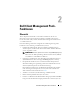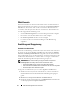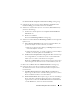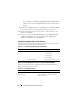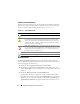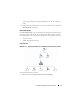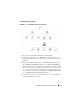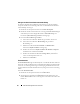Users Guide
Dell Client Management Pack-Funktionen
13
Der
Assistent für die Computer- und Geräteverwaltung
wird angezeigt.
4
Nachdem Sie die Anweisungen auf dem Bildschirm
Computer- und
Geräteverwaltung
gelesen haben, klicken Sie auf
Weiter
.
5
Wählen Sie, um Dell Client-Systeme zu ermitteln,
Advanced discovery
[Erweiterte Ermittlung].
a
Wählen Sie in der Dropdown-Liste
Computer- und Geräteklassen
Nur Clients
aus.
b
Klicken Sie auf
Weiter
.
Das Fenster
Ermittlungsverfahren
wird angezeigt.
6
Wählen Sie auf dem Biildschrim
Ermittlungsverfahren
eine der folgenden
Optionen aus:
a
Active Directory durchsuchen
: Diese Option ermöglicht Ihnen, das
gewünschte Objekt vom Active Directory zu wählen.
i.
Klick Sie zum Erstellen einer Abfrage auf
Konfigurieren
, um die zu
scannenden Objekte zu finden.
ii.
Wählen Sie die Domäne, wo sich die von Ihnen gesuchten Objekte
befinden, aus der Drop-Down-Liste
Domäne
aus.
b
Suchen Sie die Computernamen oder geben Sie diese ein
: Diese Op-
tion ermöglicht Ihnen, nach den Namen der zu ermittelnden Dell
Client-System zu suchen, oder die Namen einzugeben.
Klicken Sie auf
Durchsuchen
, um nach den Systemen im Netzwerk zu
suchen oder geben Sie den Namen des zu ermittelnden Systems ein.
7
Klicken Sie auf
Weiter
. Die Seite
Administratorkonto
wird angezeigt.
8
Geben Sie mittels einer oder zwei Optionen das Benutzerkonto an,
das Administratorrechte auf den zu durchsuchenden Computern und
Geräten besitzt:
a
Gewähltes Management Server Action-Konto verwenden
: Diese
Option zeigt an, dass Sie das vorhandene Management Server Action-
Konto als Administratorkonto verwenden können.
b
Anderes Benutzerkonto
: Diese Option zeigt an, dass Sie ein beliebiges
Konto, außer dem vorhandenen Management Server Action-Konto,
angeben können. Geben Sie den
Benutzernamen
und das
Kennwort
sowie die
Domäne
an, in der sich das Konto befindet.